Bestellbereich der App von Kaufland.de
In diesem Panel holt sich die App sofort alle neuen Bestellungen, die auf Kaufland.de angelegt werden. Die robuste Auftragsverwaltung führt dieselbe Bestellung im Shopify-Shop aus, sodass Sie die Details anzeigen und schnell über das native Fulfillment-Lager und den Spediteur ausführen können, die Sie für Ihren Shopify-Shop verwenden. Im Zuordnungsfenster sehen Sie die folgenden Details –
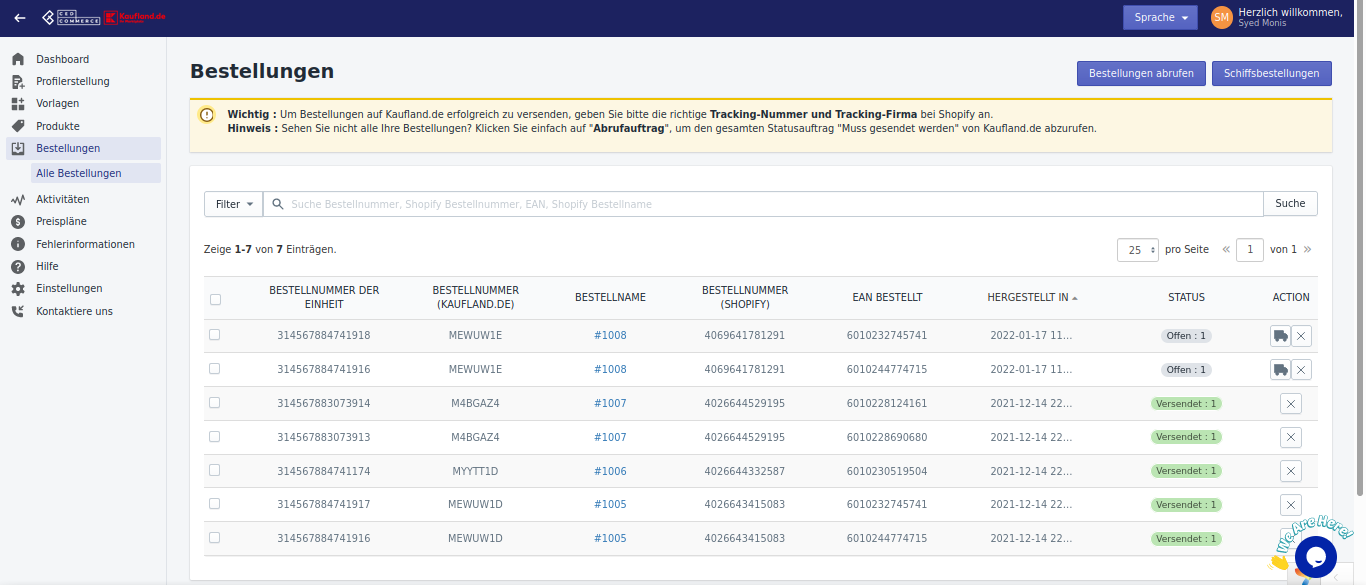
- Bestellnummer der Einheit – Eine eindeutige Nummer, die jeder Bestellung zugewiesen wird.
- Bestellnummer (Kaufland.de) – Ein eindeutiger Code, der vom Marktplatz Kaufland.de vergeben wird.
- Bestellnummer (Shopify) – Eine eindeutige Nummer, die Ihrem Shopify-Shop zugewiesen ist.
- Hergestellt in – Zeigt Ihnen das Datum und die Uhrzeit der Bestellung an.
- Status – Dies zeigt Ihnen den aktuellen Status Ihrer Bestellung. Kaufland.de hat folgende Bestellstatus –
– Muss gesendet werden – Bestellungen, die erfolgreich aufgegeben wurden, aber noch nicht versandbereit sind.
– Offene Bestellungen – Dies sind Bestellungen, deren Bestätigung noch nicht abgeschlossen ist. Nach der Überprüfung werden sie in Bestellungen umgewandelt, die versendet werden müssen.
– Versandte Bestellungen – Dies sind Bestellungen, die versandt wurden.
– Erhalten – Bestellungen sind diejenigen Bestellungen, die in dem Versandstatus eingehen, von dem aus die Bestellung gesendet und in den Status Empfangen eingetragen wurde.
– Stornierte Bestellungen – Bestellungen, die entweder vom Verkäufer, Kunden oder über die App storniert wurden.
– Fehlgeschlagen – Eine Bestellung schlägt aufgrund von Gründen wie fehlender SKU oder EAN fehl. Alle diese Bestellungen werden in diesem Abschnitt wiedergegeben. - Aktionen – Für jede Bestellung können Sie die folgenden Aktionen ausführen –
– Bestellung stornieren – Klicken Sie auf das Kreuz, wenn Sie die Bestellung stornieren möchten. Es öffnet sich ein Popup-Fenster, in dem Sie einen Grund für die Stornierung auswählen und auf Bestellung stornieren klicken müssen.
– Bestellung zurückerstatten – Um Rückerstattungen zu bearbeiten, klicken Sie auf die Schaltfläche, Rückerstattung“. Es öffnet sich ein Popup-Fenster, in dem Sie den Grund für die Rückerstattung und den erstatteten Betrag angeben müssen.
– Bestellung senden – Klicken Sie auf Bestellung senden, um die Bestellungen aus der App an Ihre Kunden zu senden. Es erscheint ein Popup-Fenster, in dem Sie aufgefordert werden, ein Versandunternehmen auszuwählen und eine Sendungsverfolgungsnummer einzugeben. Klicken Sie auf Senden.
Die beiden Schaltflächen, die Sie im Bestellfeld (obere rechte Ecke) sehen, sind –
Bestellungen abrufen – Holt Bestellungen vom Marktplatz Kaufland.de in die App und erstellt sie in Shopify.
Bestellungen versenden – Synchronisiert Ihre Sendung von Shopify mit dem Marktplatz Kaufland.de.
Related Articles
Einstellungsbereich der Kaufland.de App
In diesem Abschnitt finden Sie Lösungen zu häufig gestellten Fragen, die bei der Bewertung der App auftreten. Einstellungen – Wenn Sie die App installieren und mit dem Importieren von Produkten fertig sind, gehen Sie zu den Einstellungen für weitere ...Das Dashboard der Kaufland.de Marketplace Integration App
Wenn Sie mit dem Onboarding und Importieren von Produkten fertig sind, können Sie unsere Integrations-App erkunden. Ausgehend vom Dashboard der App, dh – Home auf der linken Menüregisterkarte. Das Dashboard unserer App hat mehrere Abschnitte, die ...Wie installiere ich die Kaufland.de Marketplace Integration App?
Das Verkaufen auf dem Marktplatz Kaufland.de ist ein unkomplizierter Prozess und Sie müssen sich nicht um viel kümmern, um sich anzumelden und die Formalitäten zu erledigen. Dieser Abschnitt des Dokuments hilft Ihnen bei der Installation unserer ...Überblick
Kaufland.de ist Deutschlands verkehrsreichster Online-Marktplatz, der Waren aller Kategorien in höchster Qualität anbietet. Es hat rund 32 Millionen monatliche Online-Besucher und 1.300 Geschäfte in 8 Ländern. Der Marktplatz Kaufland.de bietet online ...Schablone
Mit der Kaufland.de-Integrations-App können Sie verschiedene Arten von Vorlagen erstellen und diese den gewünschten Profilen zuweisen. Vorlagen enthalten Informationen, die Sie speichern können, um sie für Produkte zu verwenden, sodass diese ...